苹果手机锁屏显示音乐怎么关闭 怎么在苹果手机锁屏上静音音乐
日期: 来源:冰糖安卓网
苹果手机是目前市面上最受欢迎的智能手机之一,但有时候在锁屏状态下播放音乐可能会让人感到困扰,如果您想关闭苹果手机锁屏显示音乐,或者在锁屏状态下静音音乐,可以通过简单的操作来实现。接下来我们将介绍如何在苹果手机上关闭锁屏显示音乐和静音音乐的方法,让您的手机使用体验更加顺畅。
怎么在苹果手机锁屏上静音音乐
步骤如下:
1.有两种方法可关闭苹果手机锁屏上音乐,首先让我们找到后台软件运行管理界面。双击home键就是,然后找到软件音乐的界面。
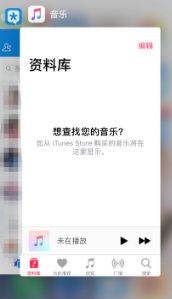
2.手指按住音乐界面向上滑动即可关闭影月,关闭后重新打开手机。屏幕上就不会显示音乐了。
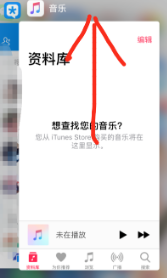
3.还有一种办法就是打开设置界面,找到"音乐"点击并进入。进入页面后,再点击进入Apple Music选项。
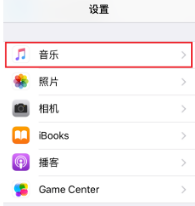
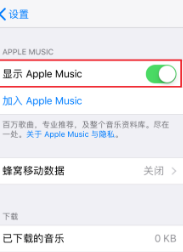
4.点击图中所标注一栏,将其后面按钮向左滑动即可关闭手机锁屏音乐的显示功能。
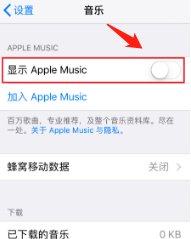
以上就是苹果手机锁屏显示音乐怎么关闭的全部内容,有遇到相同问题的用户可参考本文中介绍的步骤来进行修复,希望能够对大家有所帮助。
相关教程
-
苹果手机音乐锁屏 怎样关闭苹果锁屏时的音乐界面
-
为什么苹果手机锁屏老是跳出来音乐界面 苹果锁屏界面如何显示音乐播放器
-
iphone13按音量键显示静音模式关 iphone怎么关闭静音模式
-
苹果手机锁屏上的音乐怎么关闭 苹果手机如何关闭锁屏音乐播放器
-
苹果手机锁屏界面的音乐怎么关掉 苹果手机如何关闭锁屏背景音乐
-
苹果手机锁屏播放器关不掉 iPhone音乐播放器锁屏关不掉怎么办
-
苹果手机上的麦克风图标是什么 苹果手机麦克风标志关闭方法
-
怎么删除安卓手机系统文件 如何使用adb命令删除Android系统文件夹
-
如何将oppo手机? OPPO旧手机数据转移教程
-
手机上如何打开相机 手机软件如何打开相机权限












